Tạo công việc con
Tạo thủ công tại giao diện công việc cha
Bước 1: Tại danh sách công việc, ấn chọn tên công việc muốn tạo công việc con → Màn hỉnh hiển thị giao diện chi tiết công việc → Chọn Tạo công việc con.
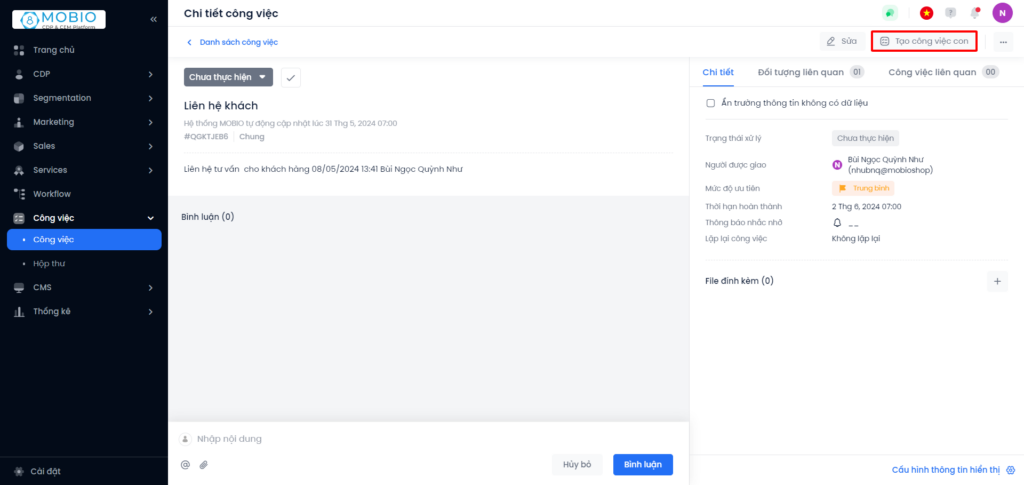
Bước 2: Nhập thông tin công việc.
Màn hình hiển thị popup Tạo công việc con đã gắn sẵn với công việc cha và các đối tượng liên quan.
Các trường thông tin tối thiểu cần điền bao gồm:
- Tên công việc
- Kiểu công việc
- Mức độ ưu tiên
- Người được giao
- Thời gian hoàn thành
- Thông báo nhắc nhở
- Nội dung công việc
- Lặp lại công việc
- Thông tin liên quan đến công việc
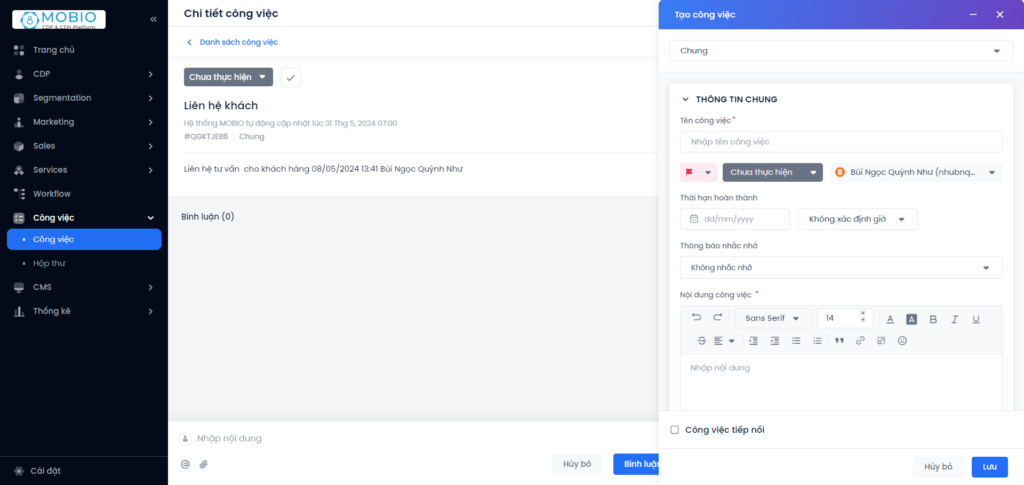
Tạo hàng loạt công việc con
Tại danh sách công việc, người dùng chọn Tạo công việc mới → Chọn Nhập dữ liệu từ file.
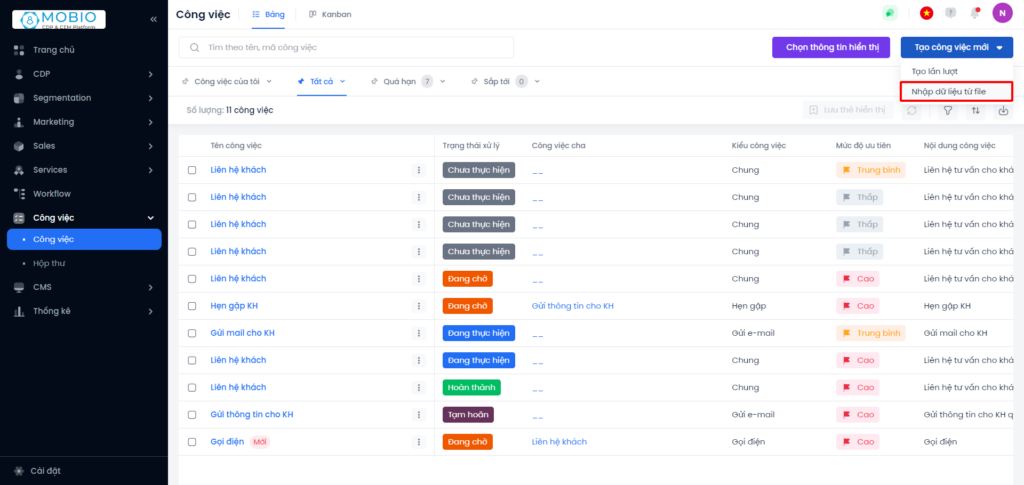
Giao diện màn hình hiển thị popup để người dùng cấu hình.
Người dùng chọn kiểu nhập dữ liệu: Thêm mới hoặc Cập nhật.
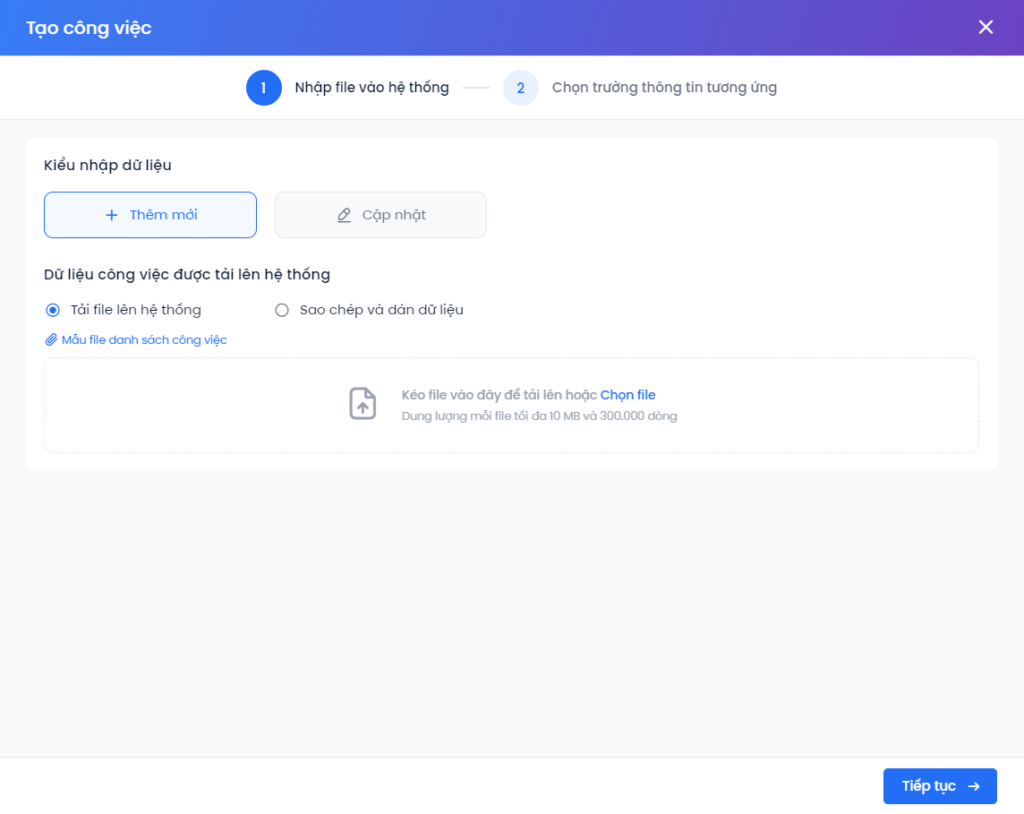
Bước 1: Nhập file vào hệ thống.
Người dùng lựa chọn kiểu nhập file: Tải file lên hệ thống hoặc Sao chép & dán dữ liệu.
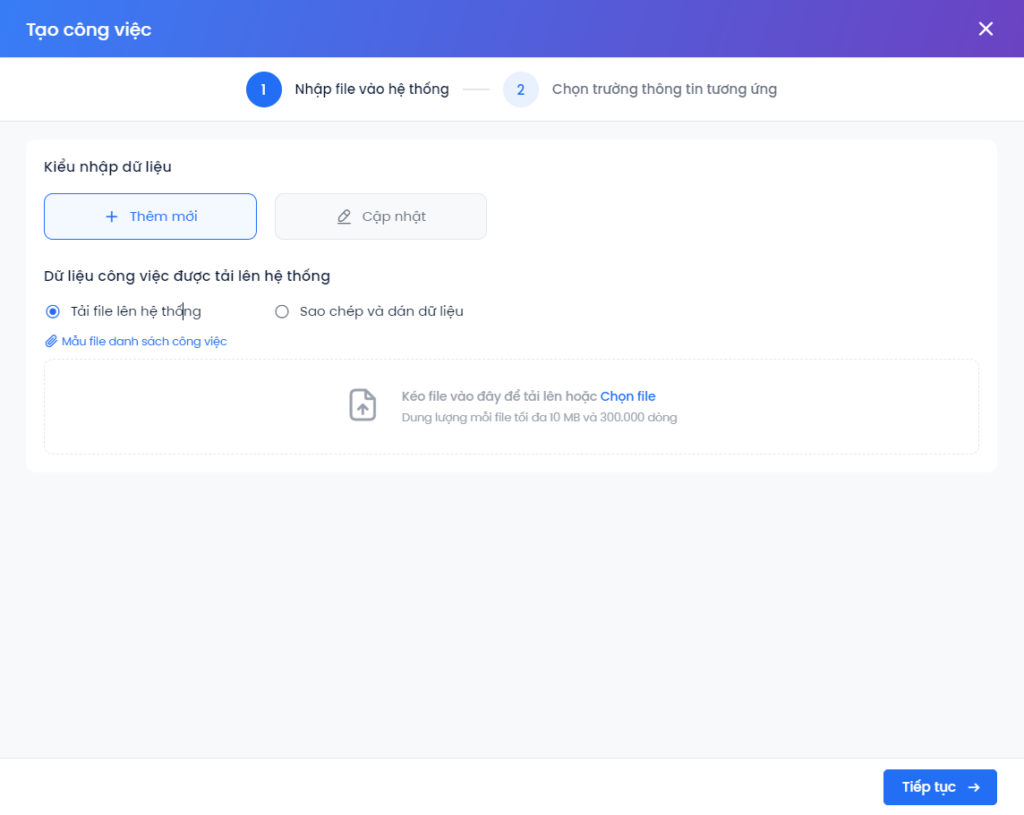
Nếu thêm mới cơ hội bán bằng việc Tải file lên hệ thống, người dùng có thể tải Mẫu file danh sách công việc về để điền thông tin theo nhu cầu.

Lưu ý:
– Giới hạn dung lượng của file excel tải lên là 10MB và 300.000 dòng dữ liệu.
– Mã công việc cha là cột thông tin bắt buộc cần điền giá trị.
Cách lấy mã công việc cha: Ấn chọn tên công việc muốn lấy mã → Màn hình hiển thị chi tiết của công việc → Mã công việc hiển thị dưới tên công việc.
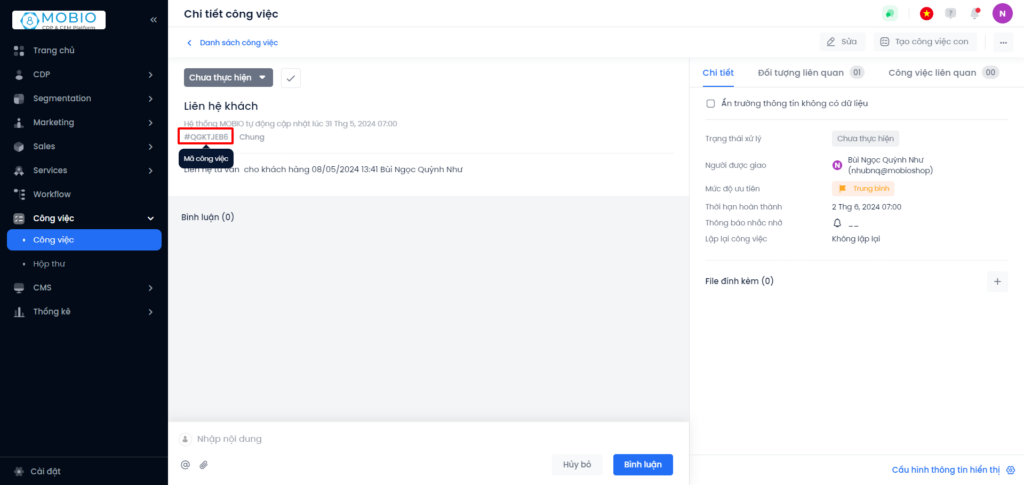
Bước 2: Chọn trường thông tin tương ứng.
Người dùng chọn trường thông tin của hệ thống tương ứng với các trường thông tin đã tạo trong file.
Ấn dấu X hoặc Không nhập các trường này để bỏ qua các trường thông tin chưa chọn.
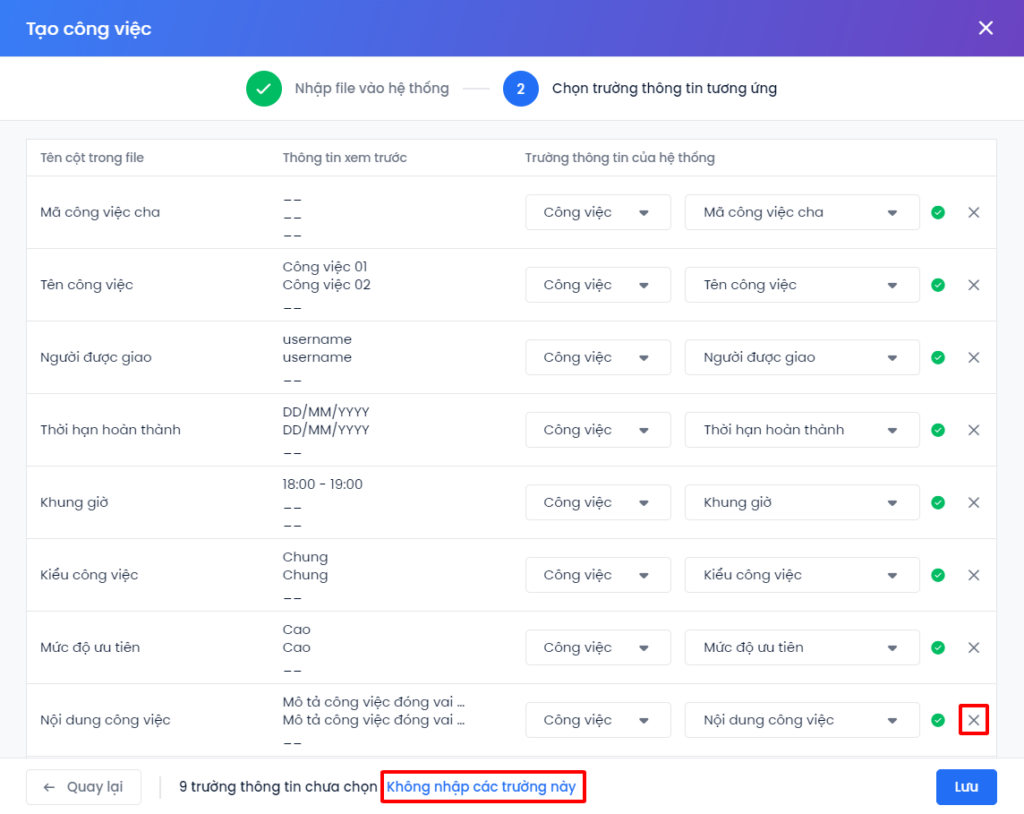
Bước 3: Ấn Lưu và hoàn thành Tạo công việc con mới bằng cách Nhập dữ liệu từ file. Kết quả upload file sẽ được gửi về mail của tài khoản người dùng.
Công việc con sau khi tạo thành công
- Giao diện danh sách công việc: Người dùng có thể Chọn trường thông tin hiển thị → Chọn Công việc cha để xem nhanh thông tin công việc cha tại danh sách công việc.
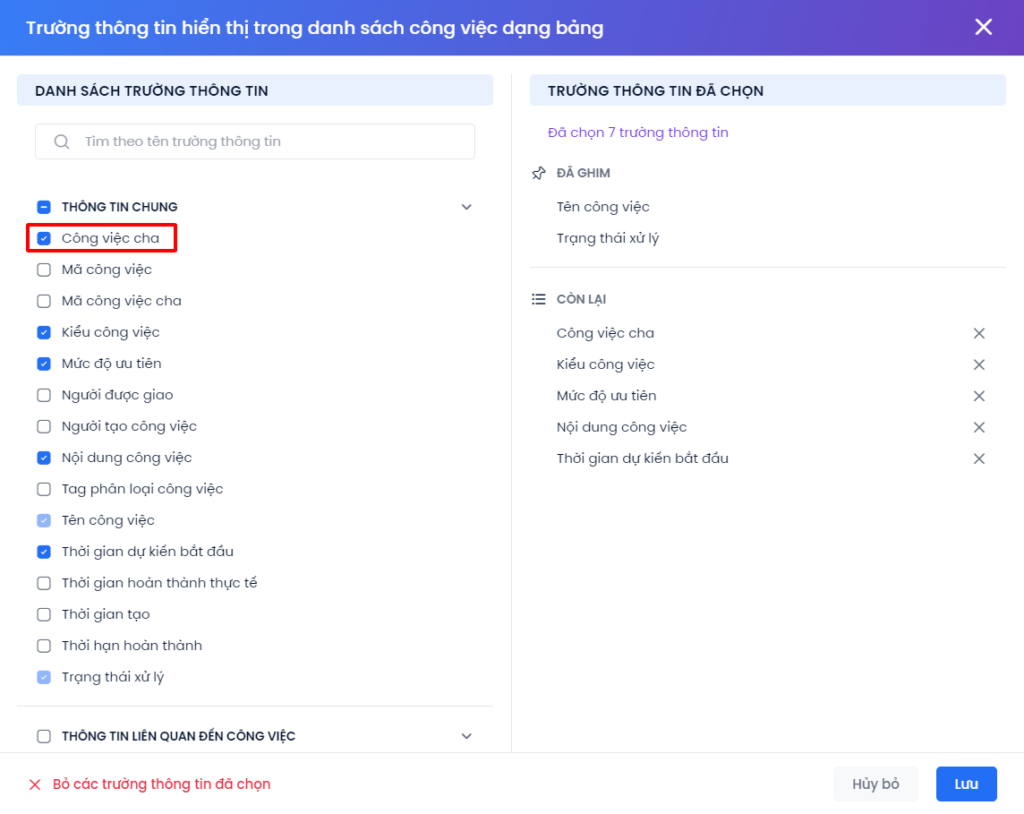
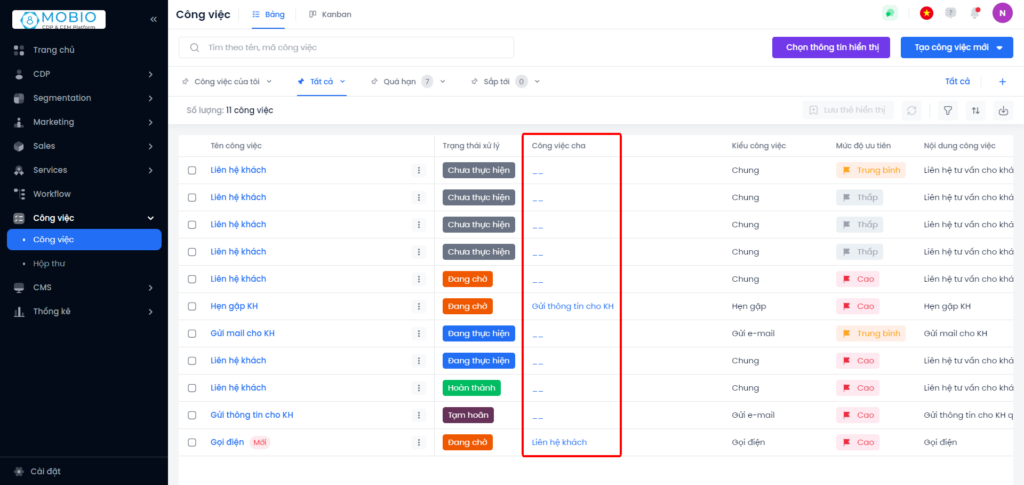
- Giao diện chi tiết công việc con: Người dùng chọn mục Công việc liên quan để xem thông tin công việc cha.
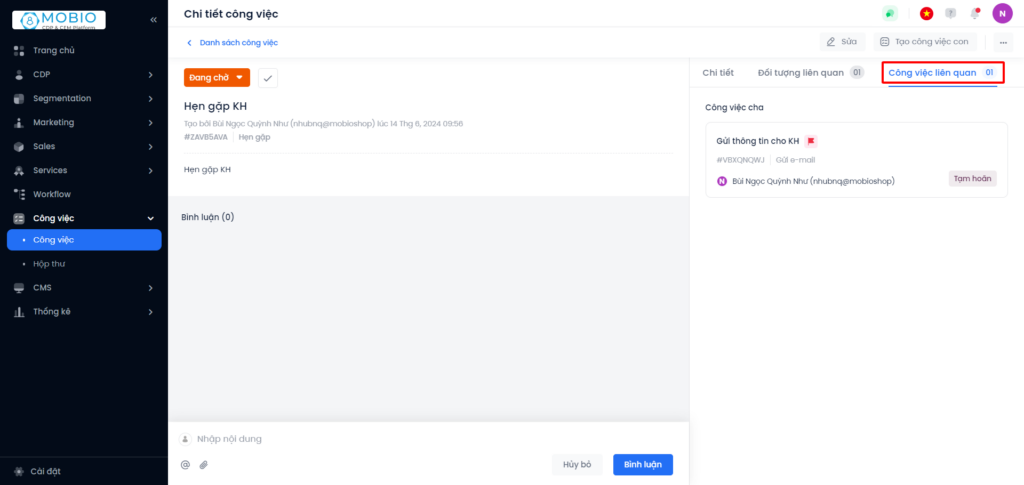
Gỡ công việc con
Tại màn hình chi tiết công việc cha, chọn mục Công việc liên quan.
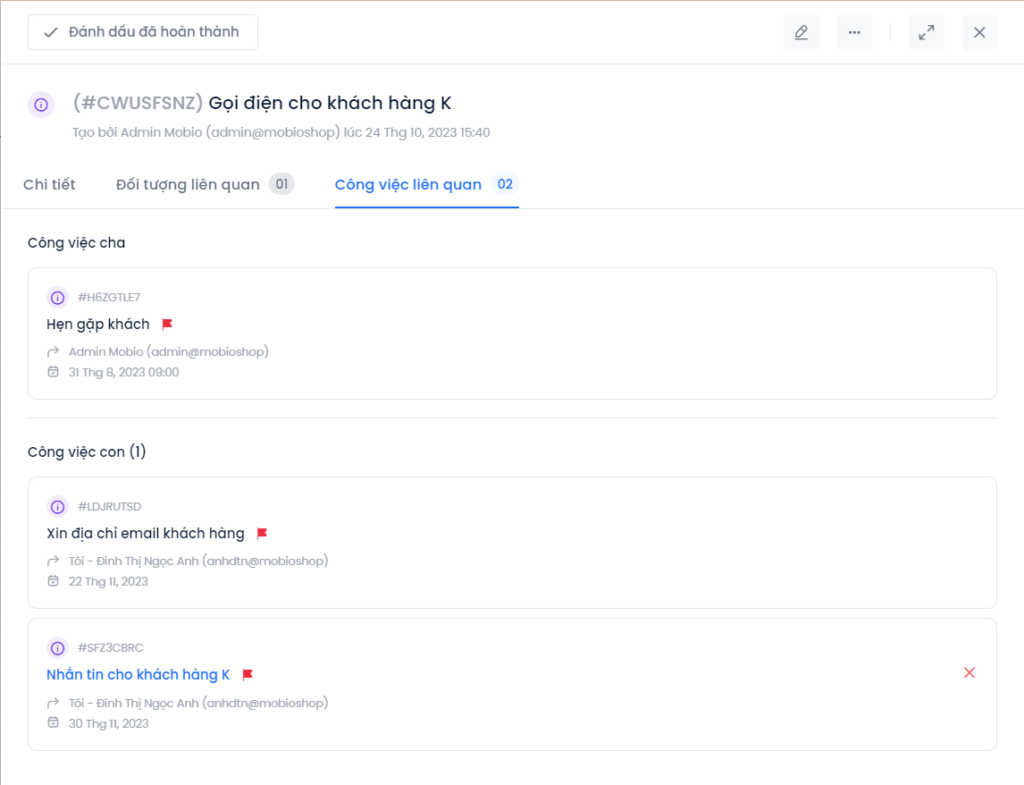
Di chuột đến công việc con cần gỡ, công việc con đấy sẽ xuất hiện dấu X để thực hiện thao tác gỡ.
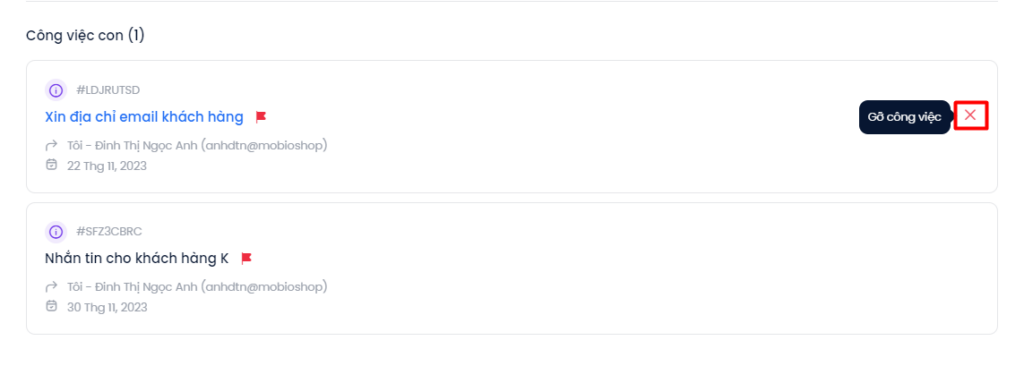
Click nút Gỡ, màn hình hiển thị Popup thông báo
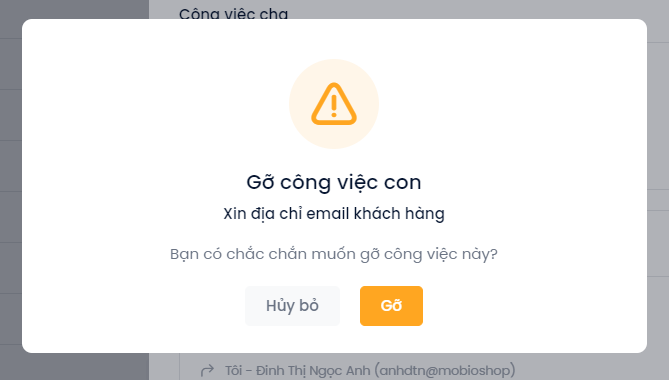
Nhấn Gỡ để hoàn thành Gỡ công việc.
Lọc công việc con theo công việc cha
Bước 1: Tại màn hình danh sách công việc, click button ![]() để thực hiện thao tác Lọc.
để thực hiện thao tác Lọc.
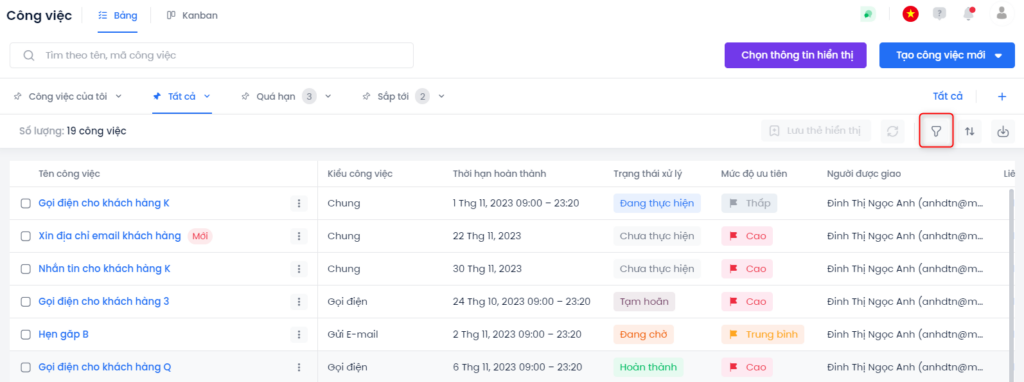
Màn hình hiển thị Popup Lọc công việc như sau:
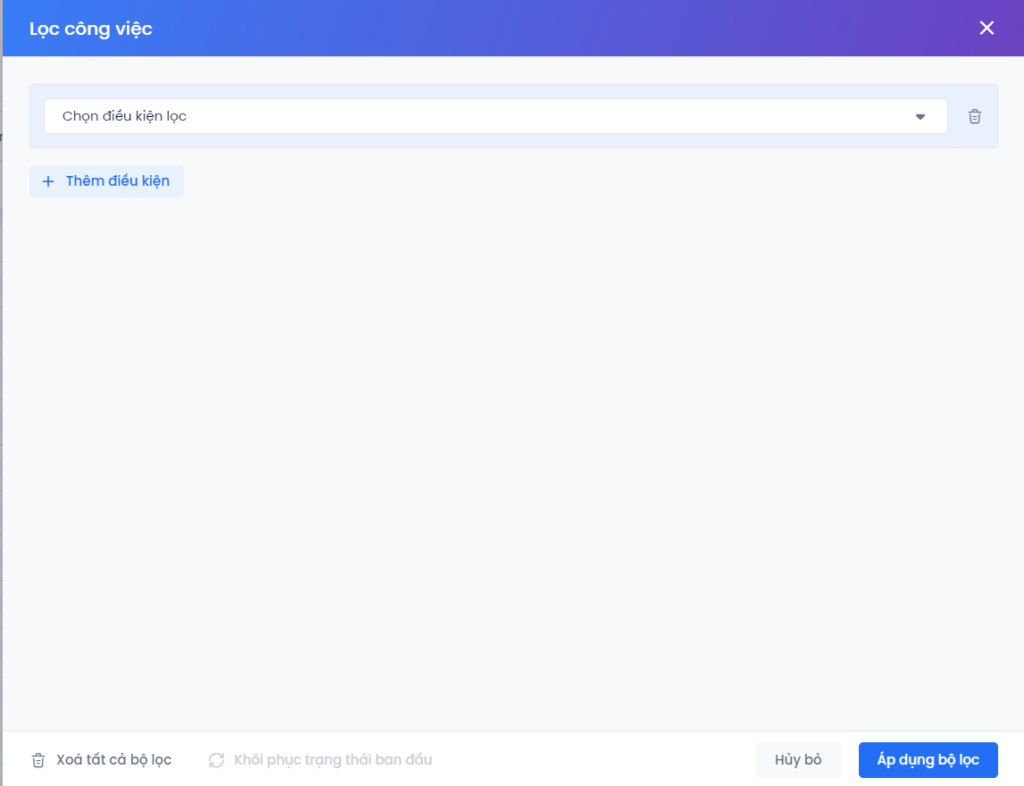
Bước 2: Chọn điều kiện lọc là Công việc cha
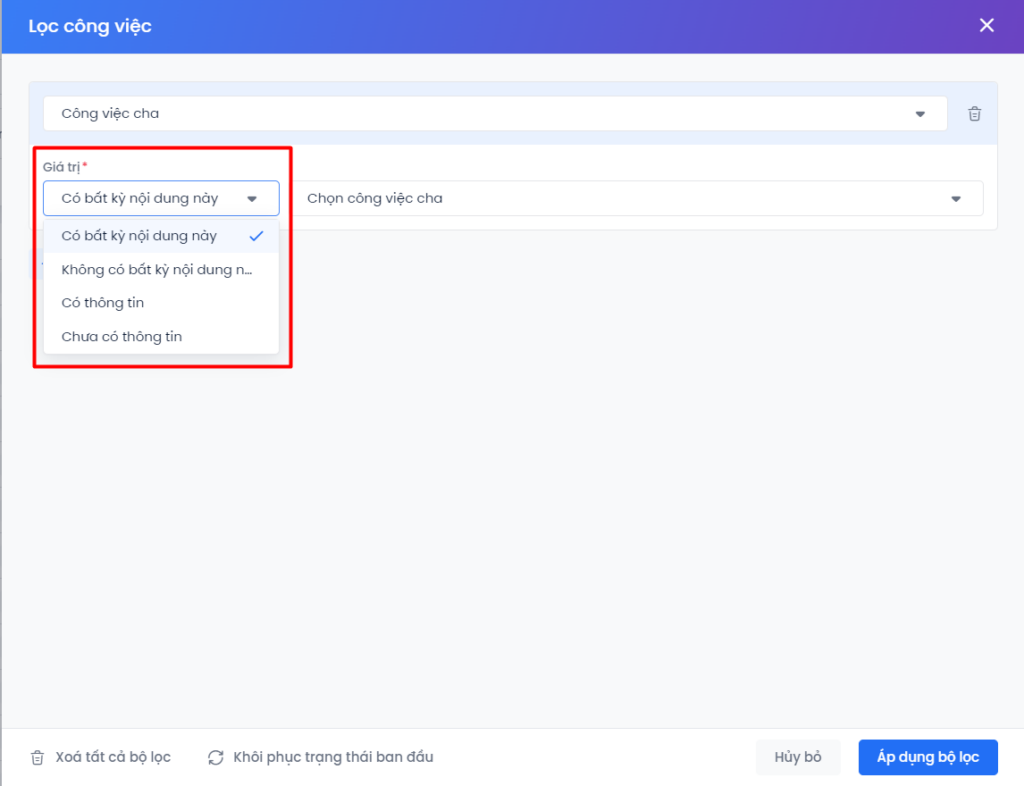
Bước 3: Ở mục Giá trị chọn 1 trong 4 kiểu:
- Có bất kỳ nội dung này: Chọn công việc cha thì sẽ lọc được các công việc con liên quan tới công việc cha đó.
- Không có bất kỳ nội dung này
- Có thông tin
- Chưa có thông tin

